Gmail электрондық поштасы функционалдық сипаттамалары бойынша стационарлық пошта бағдарламаларынан ешбір кем түспейді, тіпті кейбір жағдайларда ыңғайлылығы мен басқа да техникалық мүмкіндіктері жағынан олардан асып түседі.

Gmail поштасы орнатылғаннан кейін қорап Интернетке қол жеткізе алатын кез келген құрылғыдан қолжетімді болады, осылайша синхрондау сияқты жағымсыз нәрсені ұмытуға болады. Тіпті Интернетті пайдаланушылардың пікірлеріне қарағанда, Gmail ұзақ уақыт бойы барлық танымал электрондық пошта клиенттері арасында жетекші орынды берік ұстап келеді.
Мүмкіндіктер
Ыңғайлылық пен функционалдылықпен қатар, қорап Google іздеу жүйесінің нәтижелері мен қорытындыларын ескеретін ең «ақылды» спам сүзгілерінің бірінің болуымен ерекшеленеді. Gmail пошта жәшігі кіріс хат-хабарларын маңыздылығын, мазмұнын және жіберушінің мекенжайын ескере отырып, параметрлерге сәйкес автоматты түрде сұрыптайды.
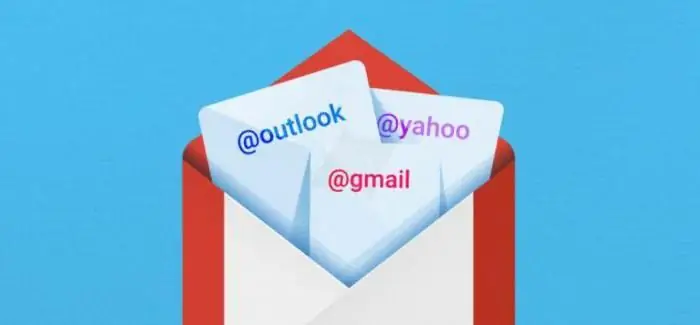
Клиент сіздің барлық үшінші тарап пошта жәшіктеріңізден хаттарды алып, жібере алады, тіпті алушы хаттың келгеніне күмәнданбайтындай етіпол жіберілген пошта. Сондай-ақ мұнда ең жетілдірілген Интернет қорғанысын қосуға болады: көрінбейтін протоколдар, IP ескертулері, флэшке кіру және т.б..
Gmail пошта жәшігін қалай жасауға болады?
Пошта жәшігі gmail.com веб-сайтында тіркелген. Бірден айта кететін жайт, gmail.ru мекенжайының клиентке, тіпті Google-ге де қатысы жоқ, сондықтан проблемаларды болдырмау үшін соңғы ресурсқа хабарласпау керек.
Осылайша, пошта жәшігінің мекенжайын алу Google есептік жазбасын жасау кезіндегі бонустың бір түрі болып табылады және егер сіз іздеу жүйесінде тіркелмей gmail.com сілтемесін орындасаңыз, орнату шебері бірден бұл түсінбеушілікті түзетуді ұсынады.
Тіркелгі жасау
«Тіркелгі жасау» түймесін басу арқылы сіз «Gmail тіркелу» бетінде боласыз, онда веб-пішіндегі барлық өрістерді мұқият толтыру қажет. Клиенттің үлкен танымалдылығы қалаған мекенжайды тіркеуді іс жүзінде мүмкін емес етеді, бірақ аздап қиялмен өзіңізге немесе бизнесіңізге азды-көпті қолайлы нәрсені ала аласыз.
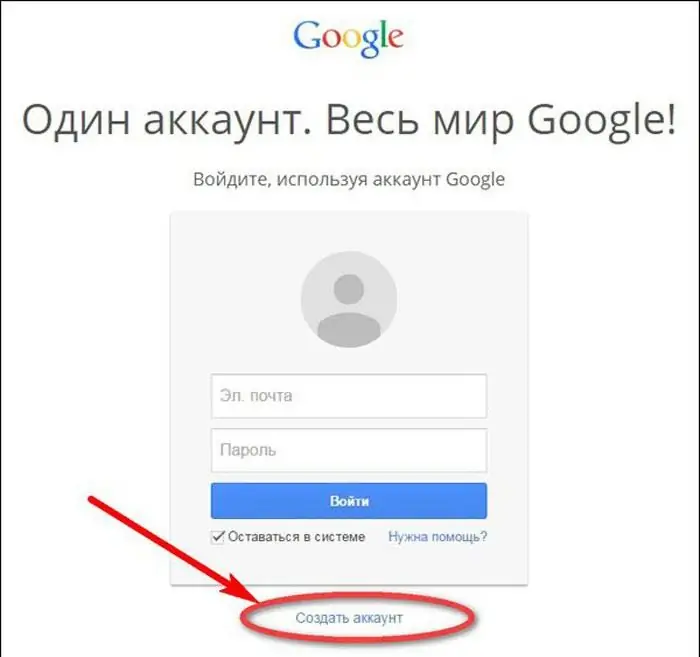
Мысалы, пошта жәшігінің атына нүктелерді енгізуге болады (Gmail логині), бұл әкесінің аты бар домендік атаулар мен фамилияларды пайдалануға рұқсат етілгенін білдіреді, мүмкін олар жазылмайды. Айта кету керек, деректердің сенімділігі осы нақты пошта жәшігі орындайтын тапсырмаларға сәйкес келуі керек.
Құпиясөздер және қауіпсіздік
Https протоколы пошта клиентін қорғауды қамтамасыз етеді, бірақ әлі ешкім адам факторын жойған жоқ, сондықтанқораптың құпия сөзін таңдауда абай болыңыз. Туған күн немесе қарапайым сандар (QWERTY, 123456, 12121990) қарапайым комбинациясы бұзуға және кейбір жағдайларда ақша ұрлығына әкелуі мүмкін, себебі төлем жүйелерінің көпшілігі электрондық пошта клиенті арқылы жұмыс істейді.
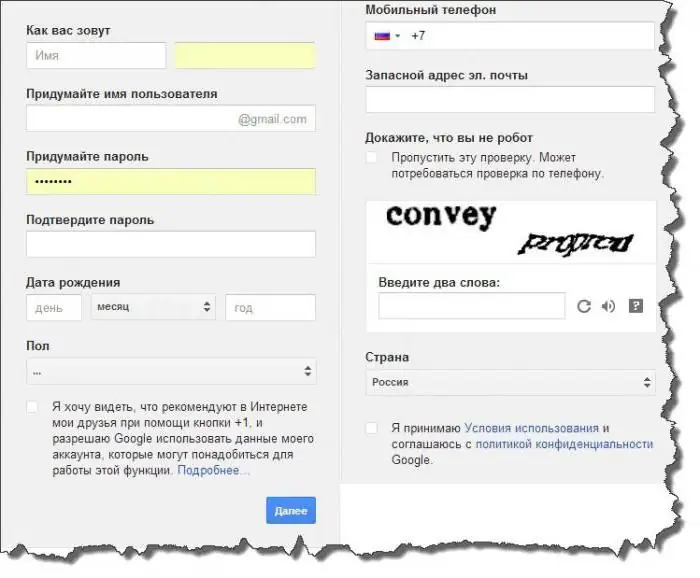
Тіркеудің келесі кезеңінде сізден балама электрондық пошта мекенжайын немесе телефон нөмірін енгізу сұралады. Бұзылу немесе құпия сөзді өзгерту процедурасы кезінде Gmail электрондық пошта клиентіне кіру мүмкіндігін жоғалтсаңыз, жоқ деректер немесе жалған нөмір сізді алдауы мүмкін екенін түсіну керек.
Одан кейін қалған өрістерді толтырып, Google ұсынған қызмет көрсету шарттарымен келісуіңіз керек. Осыдан кейін сіз деректерді серверге жібересіз және Gmail пошта жәшігін қауіпсіз аша аласыз. Жүйеге кіру сіз ойлап тапқан логин және құпия сөз арқылы жүзеге асырылады.
Қауіпсіздік параметрлері
Клиентті орнату шебері бірінші ұсынатын нәрсе - қауіпсіздік бөліміне кіру. Жоғарғы оң жақ бұрыштағы редукторды басып, «Gmail пошта клиентін орнату» тармағын таңдаңыз. Ең бірінші қойындыда «Қосылым қауіпсіздігі» бөлімінде «Тек https пайдалану» өрісіне маяк қойыңыз. Осыдан кейін пошта жәшігінің веб-интерфейсі шифрланған арнаға және хакерлер шабуылдарының көптігі жағдайында пайдалы болатын қауіпсіз деректер алмасу протоколына ауысады.
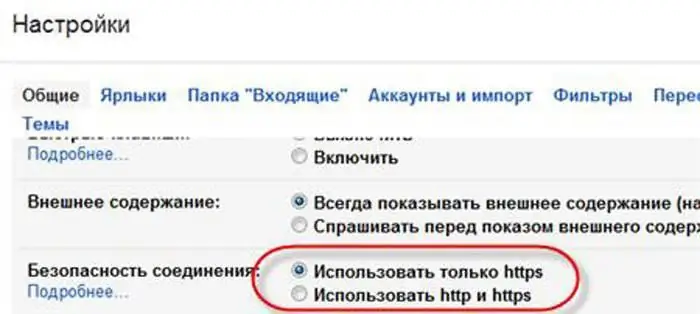
Сонымен қатар, төменде сол бөлімде орналасқан «Қосымша ақпарат» сілтемесіне назар аудару керек. Міне, сенэлектрондық пошта клиентіне қатысты барлық күдікті әрекеттерді бақылап, ескертулерді орната алады.
Мысалы, егер Gmail поштасын орнату және хаттарды қабылдау үшінші тараптың стационарлық бағдарламасымен орындалса (ол арқылы сіз барлық хат-хабарларды жинайсыз), онда «Кіру түрі» бағандарында шолғыштың немесе сіздің ұялы телефон. Егер сіз POP түріндегі хаттарды жинауға арналған хаттаманы тапсаңыз, сақ болуға және хат-хабарларыңызды қорғауға жауапты арнайы бетке - «Gmail қауіпсіздігін тексеруге» жүгінуге негіз бар. Онда сіз барлық кіріс және шығыс хаттарды жинау хаттамаларымен бірге біртіндеп басқара аласыз.
Егер сіздің деректеріңіз сіз және бизнесіңіз үшін өте маңызды болса, Gmail логиніңізді 2-қадамды растау (құпия сөз + ұялы телефон + баламалы клиент) арқылы орнатуға болады. Олар айтқандай, қауіпсіздік ешқашан жеткіліксіз, сондықтан оны пошта жәшігіңіз бұзылғаннан кейін емес, бұрын ойластырған дұрыс.
Таңбалар мен сүзгілер
Хабарларды неғұрлым мұқият сұрыптау үшін Gmail пошта клиентін "Жапсырмалар" және "Сүзгілер" бөлімдерінде конфигурациялау қажет. Соңғысы пайдаланушылар орнатқан кіріс хат-хабарлардың белгілерін ескере отырып, барлық әріптерді әртүрлі қалталарға (белгілерге) толығымен автоматты түрде тарата алады.
Функционалдық таңбашасы бұрыннан таныс "қалта" ұғымына жақын, бірақ бірнеше қосымша қасиеттері бар. Әдепкі бойынша, клиентте экранның сол жағында орналасқан алдын ала орнатылған таңбашалар мен қалталар бар, бірақ пайдаланушыоларды өз қалауларыңыз бен қажеттіліктеріңізге қарай реттеңіз.
«Gmail параметрлері» мәзір элементі таңдалғаннан кейін, «Белгілер» бөліміне өтіп, кіріс хат-хабарлардың көрінісін реттеу үшін қарапайым «Иә» және «Жоқ» маркерлерін пайдалануға болады.
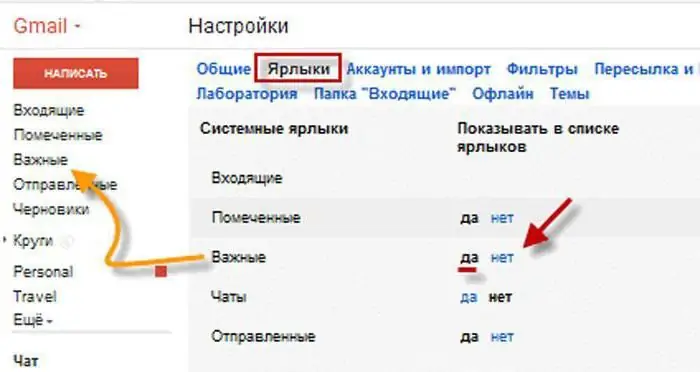
Бөлімде жаңа таңбашалар жасау, ескілерін жою, оларға маңыздылық дәрежесін тағайындау және олардың клиентте көрсетілу жолын өзгерту мүмкіндігі бар.
Жалпы айтқанда, пошта жәшігін теңшеуге және барлық хабарларды қатты дискідегі ақпарат сияқты реттеуге болады - принцип бірдей: қалталар - файлдар, таңбашалар - қалталар. Gmail поштасы мен сүзгілерінің дұрыс конфигурациясы бәсекелес электрондық пошта клиенттері болмайтын тәртіпті қоспағанда, барлық кіріс және шығыс хат-хабарларды көрсетілген параметрлерге сәйкес автоматты түрде шашыратуға мүмкіндік береді.
Үшінші тарап пошта жәшіктерінен контактілер мен электрондық пошталарды импорттау
Gmail-ге "жылжығаннан" кейін сізде үшінші тарап клиенттерінде көптеген контактілер мен тонна хаттар болуы мүмкін. Оларды Gmail поштасына тасымалдау қажетті параметрлерді орнатқаннан кейін автоматты түрде орындалады.
Клиент сонымен қатар басқа пошта жәшіктеріне келетін барлық хаттарды сіздің мекенжайыңызға алуға және оларды ескі шығыс мекенжайын өзгертпей жіберуге мүмкіндік береді.
Импорттау параметрлері
Барлық параметрлерді "Тіркелгілер және импорт" қойындысында жасауға болады. «Пошта мен контактілерді импорттау» бөлімінде «Пошта мен контактілерді импорттау» сілтемесін басу керек, содан кейін шебердің нұсқауларын орындаңыз. Gmail жасай алуы үшін сізге ескі пошта мекенжайының өзі және оның құпия сөзі қажет боладыклиентіңізден хат-хабарларды алыңыз. Параметрлер шеберімен жұмыс істегенде таңдау мәзіріне қажетті маркерді қою арқылы нақты нені импорттағыңыз келетінін таңдауға болады.
Пошта клиентінің қалған параметрлерін әдепкі бойынша түрлендіруге және сол күйінде қалдыруға болады. Олар пошта жәшігінің, тіл бумаларының, бетті көрсету режимінің, жылдам пернелердің, жауап үлгілерінің және т.б. пайда болуына жауапты.






